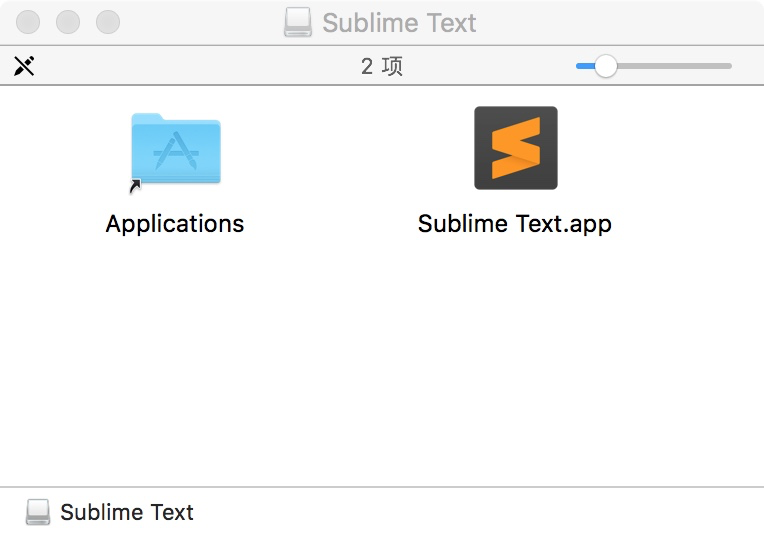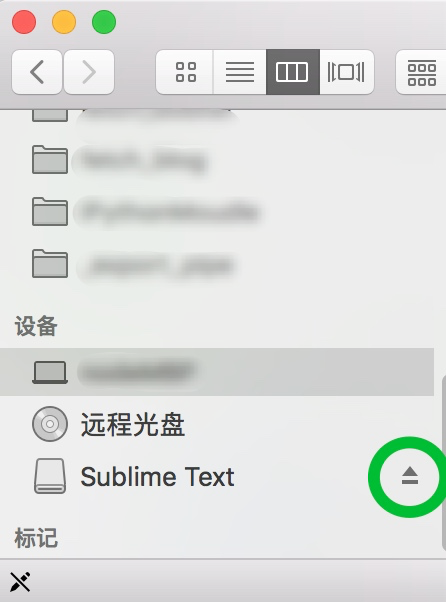macOS 安装应用软件的三种方式
嗨,我是芦苇Z。本文是 macOS新手入门系列。
刚拿到 Macbook,是否正为「软件该从哪里下载?怎么安装?」而困惑?这篇文章将手把手带你掌握 macOS 上安装应用的三种主要方式。无论你是完全的 Mac 新手,还是从 Windows 刚刚迁移过来,读完这篇文章后,你就能搞定任何软件的安装了。
🛠️ 开始之前的准备
我们先了解 macOS 中几个基础概念:
Apple ID:这是你的苹果账户,用于从 App Store 下载应用及同步 iCloud 数据。如果你有 iPhone,通常已经拥有;如果没有,可以在 account.apple.com 免费注册并管理你的 Apple 账户。
Finder(访达):这是 macOS 的文件管理器,就像 Windows 的「文件资源管理器」。它的图标看起来像一个蓝白相间的笑脸,通常在 Dock 栏的最左边。
![]()
Dock(程序坞):位于屏幕底部(或左右侧)的一排应用图标快捷栏。它用于快速启动常用 App、显示正在运行的程序,最小化的窗口也会以缩略图形式收纳在这里。你可以在「系统设置 → 桌面与程序坞」中调整 Dock 的大小、位置以及自动隐藏等行为。
Launchpad(启动台):这是 macOS 的应用启动中心,界面与 iPhone 或 iPad 的主屏幕很像,会以网格形式展示你电脑上安装的所有 App。你可以在 Dock 栏点击火箭🚀图标,或按 F4 触发快捷键快速打开。除了启动应用,你还可以拖动图标来调整排列顺序,长按图标进入抖动状态后点击「×」即可卸载通过 App Store 安装的应用。
应用程序文件夹:所有安装的 App 都会存放在这里,你可以在 Finder 侧边栏中找到它,或者按 ⌘ + ⇧ + A 快速打开。
🛍️ 通过 App Store 安装(最简单推荐)
App Store 是苹果官方的应用商店,就像手机上的 App Store 一样,这里的应用都经过苹果审核,安全可靠。
打开 App Store
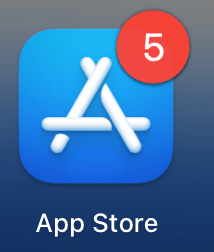
在 Dock 栏中找到蓝色的 App Store 图标并点击。如果 Dock 栏中没有,可以按 ⌘ + Space 呼出 Spotlight 搜索,输入「App Store」然后回车。
搜索并安装应用
- 在 App Store 窗口左上角的搜索框中输入你想要的应用名称,比如「Xcode」或「微信」
- 在搜索结果中找到目标应用,点击「获取」按钮(免费应用)或价格按钮(付费应用)
- 系统可能会要求你输入 Apple ID 密码,或使用 Touch ID/Face ID 验证身份
- 应用开始下载,你可以在 Launchpad 中看到下载进度
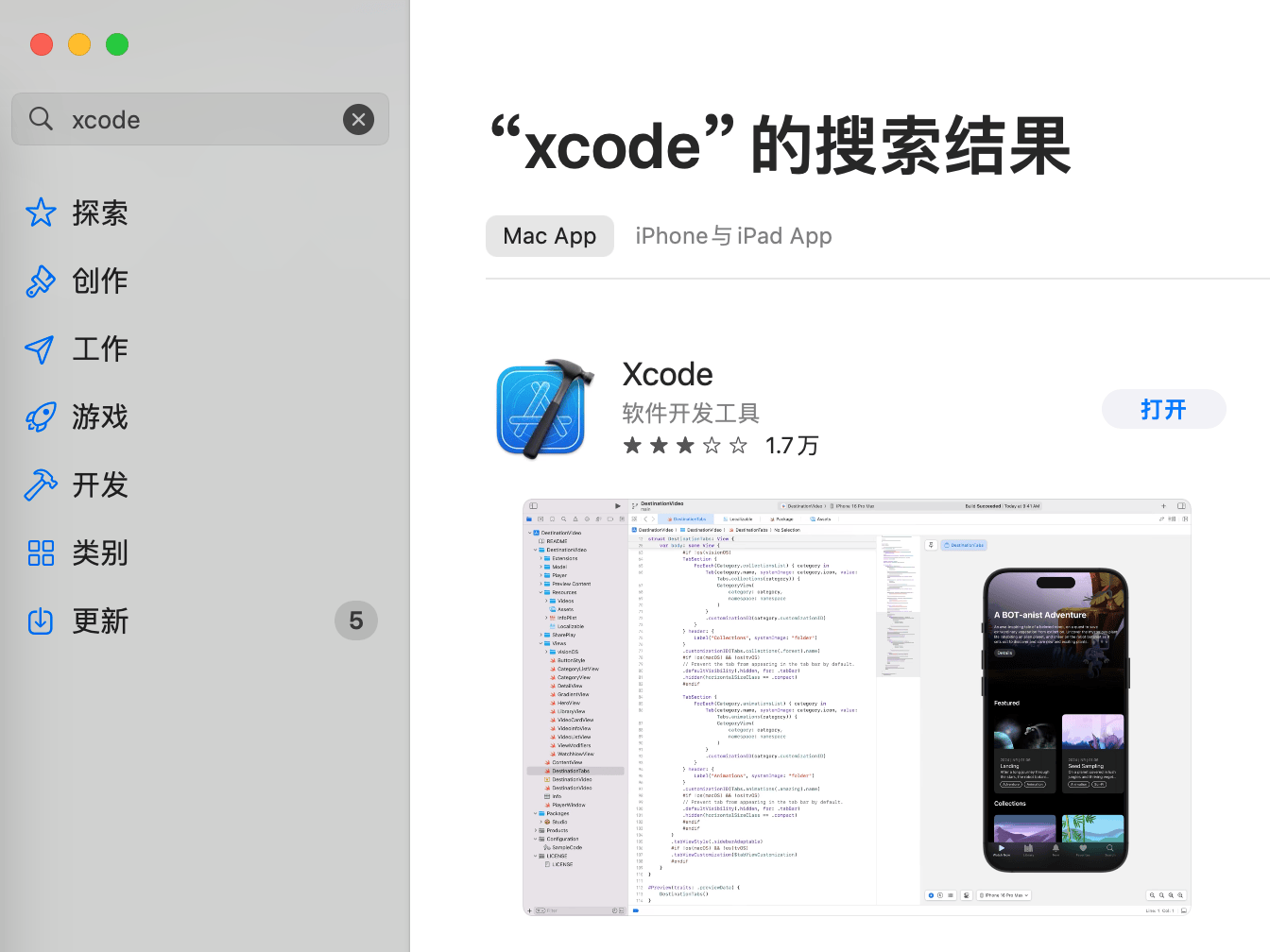
管理已安装的应用
安装完成后,你可以:
- 在 Launchpad 中找到新安装的应用(按 F4 或四指捏合触控板)
- 在「应用程序」文件夹中找到它
- App Store 会自动处理应用更新,你也可以在「更新」标签页手动检查更新
想要卸载通过 App Store 安装的应用?最简单的方法是在 Launchpad 中长按应用图标,等图标开始抖动后点击左上角的「×」按钮。
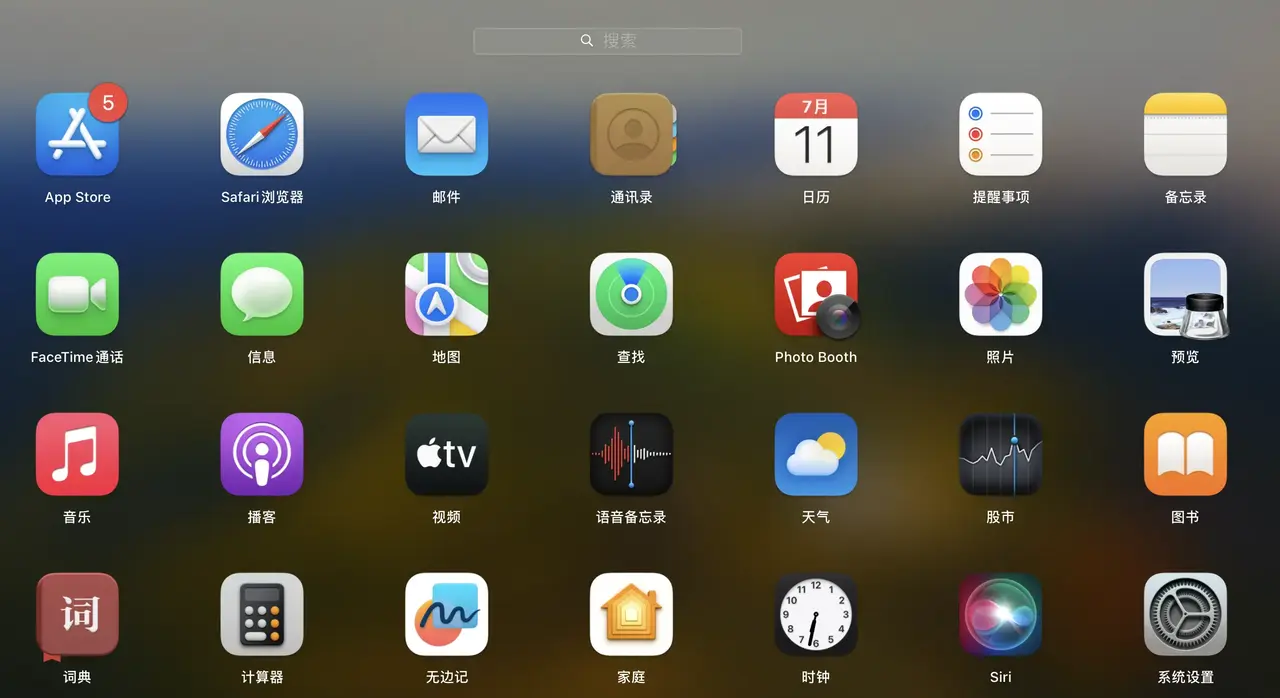
📦 通过安装包安装(DMG 和 PKG)
当你想要的软件在 App Store 中找不到时,通常可以从软件官网下载安装包。macOS 主要有两种安装包格式:
DMG 格式(拖拽安装)
DMG(Disk Image)是最常见的 Mac 安装包格式,安装过程就像拷贝文件一样简单。
-
下载并打开 DMG 文件
从软件官网下载.dmg文件后,双击打开它。系统会挂载一个虚拟磁盘,并自动打开 Finder 窗口展示其内容。 -
拖拽安装
你通常会看到应用图标和一个「Applications」文件夹的快捷方式。只需将应用图标拖拽到「Applications」文件夹即可完成安装。![Sublime Text 安装包窗口 /attachments/d267a64281488d61fcbd7dee39b687de.png]()
-
推出虚拟磁盘
安装完成后,记得在 Finder 侧边栏中点击虚拟磁盘旁边的推出按钮 ⏏️,或者右键选择「推出」。![Finder 侧边栏中挂载的 DMG 磁盘及推出按钮 /attachments/e1b4fab78d0c87805c92b3539bdbb4db.png]()
提醒:不要直接从挂载的虚拟磁盘中运行应用,一定要先拖拽到「应用程序」文件夹。否则当你推出虚拟磁盘或重启电脑后,应用就找不到了。
PKG 格式(向导安装)
PKG 格式的安装包会启动安装向导,过程更像 Windows 的软件安装。
-
启动安装程序
双击.pkg文件,系统会启动安装器并显示欢迎界面。 -
按照向导完成安装
依次点击「继续」,阅读并同意许可协议,选择安装位置(通常保持默认即可),然后点击「安装」。 -
处理安全提示
如果遇到「无法打开,因为它来自身份不明的开发者」的提示,最好就是不打开。如果你能确认安装包安全,必须要打开,你可以:- 右键点击安装包,选择「打开」,然后在弹出的对话框中点击「打开」
- 或者前往「系统设置 → 隐私与安全性」,在底部找到被阻止的应用,点击「仍要打开」
🍺 通过 Homebrew 安装(命令行方式)
Homebrew 是 macOS 上最受欢迎的包管理器,特别适合安装开发工具和命令行程序。如果你不常用命令行,可以先跳过这一部分。
安装 Homebrew
如果你更倾向于图形化安装方式,可以直接前往 Homebrew 官网下载
.pkg安装包并双击按照向导完成安装。不过,为了获得最新版本并适配更多场景,官方仍然推荐使用下面的 Shell 脚本命令进行安装。
-
打开终端
按 ⌘ + Space 搜索「终端」或「Terminal」,或者在「应用程序 → 实用工具」中找到它。 -
执行安装命令
在终端中粘贴以下命令并按回车:
/bin/bash -c "$(curl -fsSL https://raw.githubusercontent.com/Homebrew/install/HEAD/install.sh)"
-
按照提示完成安装
安装过程中会要求输入管理员密码(输入时不会显示字符,这是正常的),按照屏幕提示操作即可。 -
验证安装
安装完成后,输入以下命令检查是否安装成功:
brew --version
📌 Apple Silicon 与 Intel 芯片路径差异
如果你使用 M 系列(Apple Silicon)Mac,Homebrew 默认安装在 /opt/homebrew;而 Intel 芯片 Mac 则位于 /usr/local。
安装脚本完成后,终端会提示一行 echo 命令来将 Homebrew 路径加入 PATH。只需复制粘贴并执行,然后重新打开终端即可。
使用 Homebrew 安装应用
Homebrew 可以安装两类软件:
图形界面应用(使用 Cask):
brew install --cask google-chrome # 安装 Chrome 浏览器
brew install --cask visual-studio-code # 安装 VS Code
命令行工具:
brew install git # 安装 Git 版本控制工具
brew install node # 安装 Node.js
brew install python # 安装 Python
管理通过 Homebrew 安装的软件
brew list # 查看已安装的软件
brew update # 更新 Homebrew 本身
brew upgrade # 升级所有已安装的软件
brew uninstall 软件名 # 卸载软件
🔒 选择安全的下载源
无论使用哪种安装方式,选择可信的下载源都很重要:
推荐的下载源:
- App Store(最安全)
- 软件官方网站
- 开源项目
避免的下载源:
- 不明来源的第三方站点
- 破解软件站点
- 通过邮件或社交媒体分享的链接
🧰 处理常见安装问题
应用无法打开
如果遇到「无法打开应用,因为 Apple 无法检查其是否包含恶意软件」的提示:
(⚠️ 前提是,你确认该应用安全)
- 右键点击应用,选择「打开」
- 在弹出的对话框中点击「打开」
- 或者在「系统设置 → 隐私与安全性」中允许该应用运行
磁盘空间不足
- 定期清理下载文件夹中的安装包
- 卸载不再使用的应用
- 使用「关于本机 → 存储空间 → 建议」查看清理建议
权限问题
如果安装时遇到权限错误:
- 确保你使用的是管理员账户
- 尝试重启电脑后再次安装
- 检查目标文件夹的权限设置
🗑️ 卸载应用的几种方法
App Store 应用:在 Launchpad 中长按图标,点击「×」删除
其他应用:
- 最简单:将应用从「应用程序」文件夹拖拽到废纸篓
- 彻底清理:使用 AppCleaner 等工具删除应用及其相关文件
- Homebrew 应用:使用
brew uninstall命令
📝 总结
本文简要回顾了三种常见安装方式:
- App Store:安全且易用,适合大多数日常应用
- 安装包(DMG/PKG):适合 App Store 中暂未上架的专业软件
- Homebrew:面向开发者及命令行工具爱好者
建议新手优先使用 App Store,它不仅安全可靠,还能自动处理更新。当 App Store 中找不到需要的软件时,再考虑从官方网站下载安装包。
通常可先从 App Store 获取软件;若未上架,可通过官方安装包或 Homebrew 安装。
最重要的是,无论使用哪种方式,都要从可信的源下载软件,这样才能确保你的 Mac 安全稳定地运行。